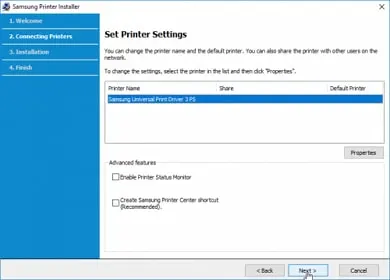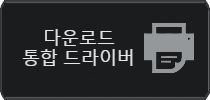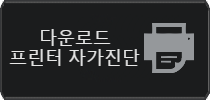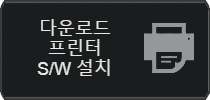- 카테고리: DriverApplication
- 운영체제: Windows
- 최신 버전: V2024 – 2023-08-17
- 개발자: Samsung Electronics Co Ltd,
- 파일: SamsungUniversalPrintDriver3.exe (37.3MB)
Kontrol perangkat printer Samsung dan tingkatkan kinerja dengan satu aplikasi
Driver Printer Samsung adalah aplikasi utilitas untuk pengguna printer Samsung. Anda dapat mengontrol semua printer yang digunakan dengan satu aplikasi, dan menggunakan fungsi printer melalui pengenalan PC otomatis. Jika terjadi kesalahan koneksi atau pengenalan, dapat diatasi menggunakan driver printer Samsung.
Driver Printer Samsung Fungsi utama
- Driver Printer Samsung memungkinkan Anda menggunakan produk Anda dengan lebih aman.
- Menyediakan fungsi pembaruan driver printer otomatis dan perangkat multifungsi.
- Program diagnosis mandiri printer yang disediakan oleh Samsung memungkinkan Anda mengenali model secara otomatis dan menginstal driver.
- Anda dapat menggunakan perangkat lunak melalui kabel USB dan koneksi jaringan.
- Anda dapat mengunduh driver setelah memasukkan kode model produk.
- Saat Anda mengambil gambar kode model printer dan memilih gambar, produk secara otomatis dikenali.
- Jika produk Anda sudah tidak diproduksi lagi atau sudah lama, Anda dapat menggunakannya dengan menginstal driver terintegrasi.
- Driver tersedia untuk Windows dan macOS.
Driver Printer Samsung Bagaimana cara meng-install
- Jalankan program diagnosis mandiri printer
- Periksa model dan instal driver terintegrasi
- Periksa kompatibilitas printer dan sambungkan driver
Driver Printer Samsung Memandu
Driver Printer Samsung Instalasi terperinci
Driver Printer Samsung FAQ
Terjadi kesalahan instalasi driver printer Samsung. Bagaimana saya bisa memecahkan masalah ini?
Jika kesalahan instalasi terus terjadi, Anda dapat mengatasinya menggunakan metode berikut.
1. Tekan tombol Windows + R untuk meluncurkan jendela Run.
2. Masukkan “layanan.msc”.
3. Temukan dan klik layanan “Printer Spooler”.
4. Ubah Status Layanan – Startup, Jenis Startup – Otomatis, lalu klik tombol Terapkan – OK.
Kesalahan pengenalan terjadi pada printer Samsung dan perangkat multifungsi.
Jika kesalahan pengenalan perangkat terjadi bahkan setelah menginstal driver di komputer Anda, periksa situasi berikut.
1. Periksa daya printer.
2. Periksa koneksi printer dan kabel USB.
3. Periksa lingkungan jaringan.